Para ello, lo primero sería en la barra de direcciones del navegador poner www.gmail.com y seleccionar create an account

La siguiente página web que se carga está relacionada con el nombre de la cuenta de correo, todos los datos pueden ser inventados, por supuesto. Ya hablaremos un día de donde apuntar todas estas identidades y contraseñas que vamos almacenando a lo largo de nuestra vida tecnológica.

En check availability comrpueba si tu usuario está disponible con el servicio de correo de gmail. Posteriormente recuerda poner una contraseña de las que se consideran fuertes y ello se consigue mezclando letras y numeros. Bueno bueno sería la posiblidad de incluir algún tipo de carácter como -*. Se me olvidaba, tambien quizas algúna entrada con Mayuscúlas.

Ya queda poco, solo si queremos asociar este correo a otra cuenta de correo por aquello de que se olvidan las contraseñas y te las envían a esta cuenta secundaria. Lo más difícil a veces es el código de seguridad Captcha donde aunque esté preparado para evitar altas autmáticas de las máquinas, resulta que a veces yo mismo los fallo. Bueno, a ver si el siguiente código es más sencillo de entender. Ya hablaré un día sobre este código insertado captcha.

Ya hemos finalizado el proceso, congratulations. Seleccionando showmyaccount ya podemos entrar en la cuenta que acabamos de crear. ATENCIÓN, hemos entrado en la cuenta pero no la hemos verificado con nuestra entrada y contraseña.
Esto os lo dejo a vosotros, arriba a la derecha sign out para salir y poner vosotros vuestro nombre de usuario (username) y contraseña (password).
Finalmente, dado que escribo el blog en castellano, cambiar el lenguaje al mismo si no lo ha detectado el navegador. Vamos a settings
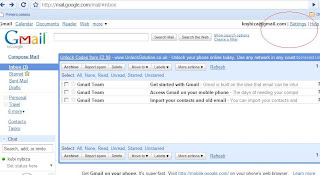
y seleccionamos el idioma con el que queremos el entorno, dicese de la interfaz.

No hay comentarios:
Publicar un comentario